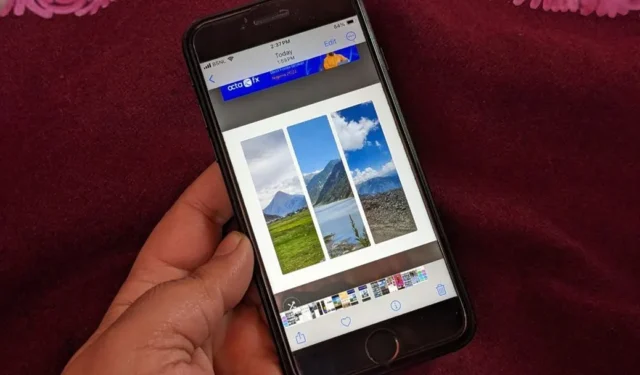
Anche se l’app Foto su iPhone offre una varietà di strumenti di modifica, non dispone di una funzione nativa per combinare le foto. Allora cosa fare se vuoi unire le immagini su un iPhone? Per fortuna, puoi facilmente combinare foto su iPhone utilizzando app di terze parti e anche questo gratuitamente. Controlliamo le migliori app per combinare foto in orizzontale, in verticale o in un collage su un iPhone.
1. PicsArt
PicsArt è una delle migliori app per combinare foto su iPhone gratuitamente. È essenzialmente un’app di fotoritocco a tutti gli effetti. Nell’app, seleziona l’opzione Collage per unire le immagini in un unico fotogramma. Dopo aver selezionato le immagini, utilizza l’opzione Layout presente nella barra degli strumenti e scegli il layout preferito per combinare le immagini selezionate. L’app ti consente anche di modificare le proporzioni dell’immagine, selezionare un colore di sfondo a tinta unita, utilizzare un’immagine di sfondo personalizzata e regolare lo spessore e il raggio del bordo del collage. Hai anche altre opzioni di modifica come la possibilità di aggiungere testo, foto, forme, adesivi e altro ancora.
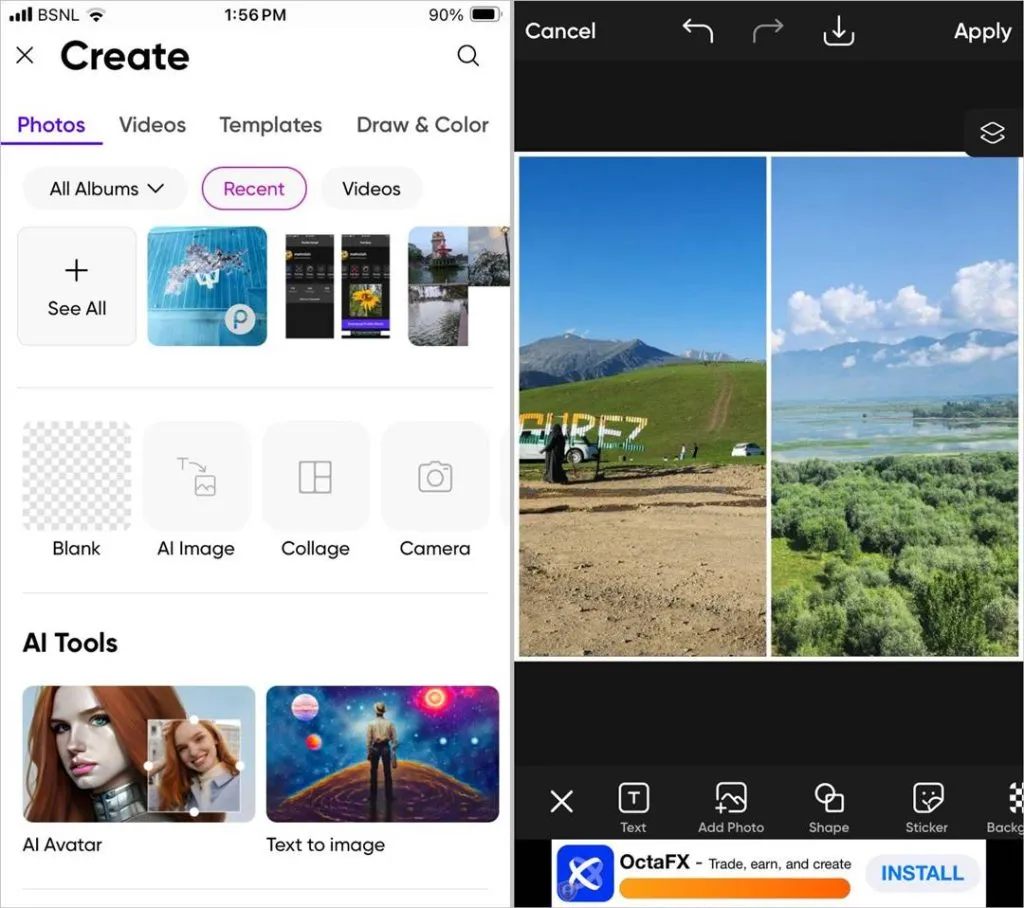
Professionisti:
- App gratuita
- Molti layout
- Offre altri strumenti di fotoritocco
Contro:
- Annunci
- A volte è richiesto l’accesso.
2. Inquadratura
InShot è un’altra fantastica app che ti consente di combinare e unire foto gratuitamente su iPhone. Puoi combinare in formato griglia o utilizzare la fusione AI o la funzione Stitch per unire le immagini. Nell’app InShot, seleziona la funzione Collage per combinare le immagini. L’app ti consente di scegliere tra un’ampia varietà di layout. Proprio come PicsArt, puoi personalizzare le opzioni del bordo. Puoi modificare la dimensione e il colore del bordo e utilizzare le immagini come sfondo.
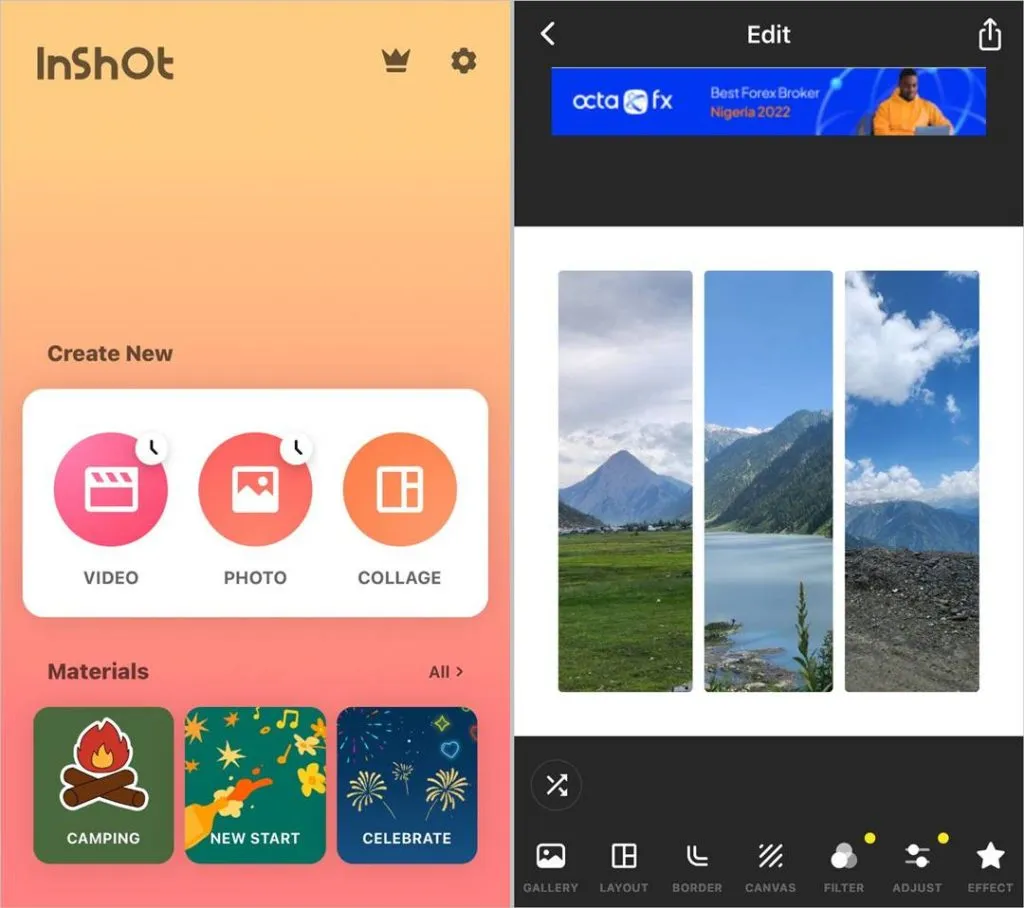
Pro:
- Gratuito da usare
- Zoom manuale disponibile
- Un’ottima app per l’editor di foto e video
- Nessun accesso richiesto
Contro:
- Annunci occasionali
3. Layout da Instagram
Instagram ha un’app dedicata per combinare le foto. L’app è facile da usare e ti consente di scegliere tra molti layout in base al numero di foto selezionate. Una volta scelte le foto, seleziona dall’alto il layout preferito per combinare gratuitamente le foto sul tuo iPhone. Puoi tenerli uno accanto all’altro o creare un collage.
L’app ti consente anche di specchiare o capovolgere singole foto e di abilitare o disabilitare i bordi. Questa è l’unica cosa che offre l’app Layout. Quindi, se stai cercando un’app semplice che unisca le immagini senza mostrare pubblicità o opzioni di personalizzazione, Layout è una buona app da provare. Anche se l’app proviene da Instagram, non è necessario un account Instagram per utilizzarla.

Pro:
- Nessuna pubblicità
- Facile da usare
- Nessuna registrazione
Contro:
- Nessuna personalizzazione disponibile
4. Google Foto
Sebbene l’app Foto di Apple non disponga di una funzione nativa per unire le immagini, il suo concorrente, ovvero Google Foto, che tra l’altro è un’app gratuita di Google offre la possibilità di combinare immagini. Seleziona le immagini nell’app Google Foto e tocca Aggiungi a seguito da Collage per combinare le immagini.
L’app ti consente di scegliere un layout dopo aver selezionato le immagini. Mentre alcuni layout sono gratuiti, altri sono limitati ai soli utenti dell’abbonamento a Google One. Proprio come il layout dell’app Instagram, non puoi personalizzare il bordo o qualsiasi altro aspetto del collage. Puoi solo ingrandire o modificare le immagini individualmente. Oltre a ciò, puoi modificare l’immagine finale proprio come puoi modificare altre immagini in Google Foto.
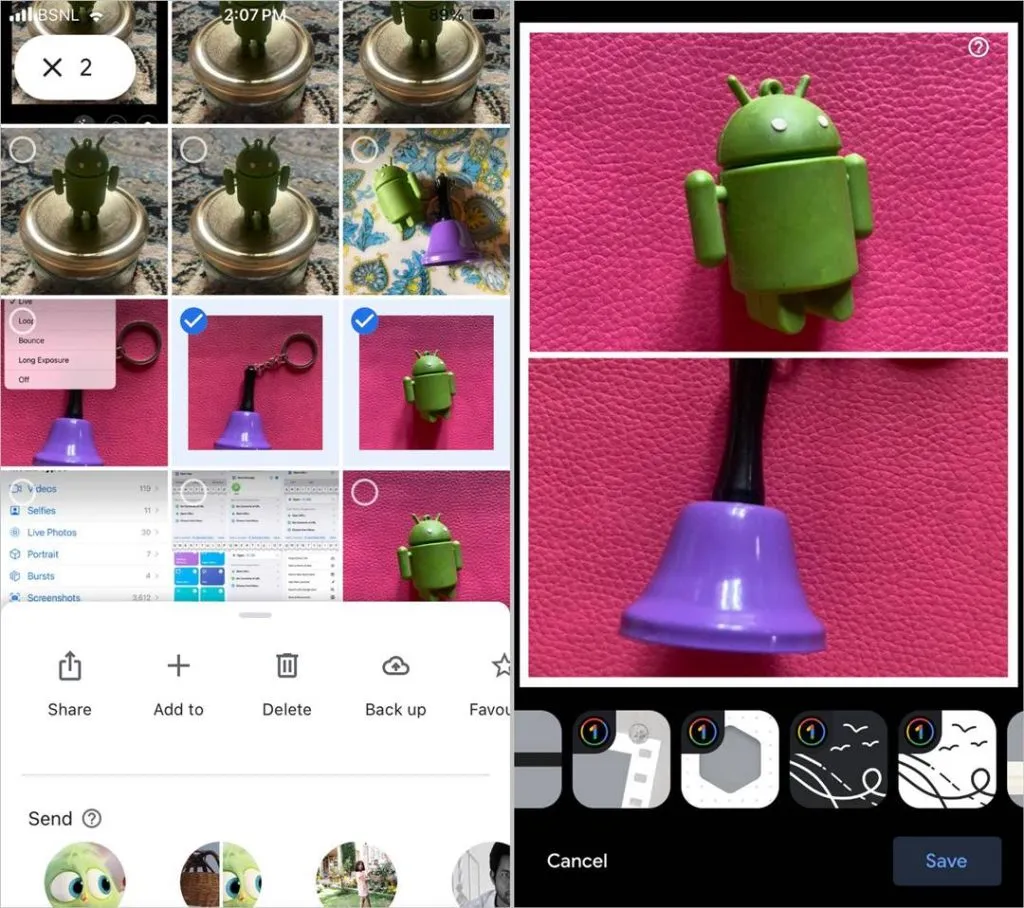
Pro:
- Nessuna pubblicità
- Semplice da usare
- Può essere utilizzato come alternativa ad Apple Foto
- Nessuna registrazione
Contro:
- Pochissimi layout
- Nessuna personalizzazione del collage
5. Cucire
Come suggerisce il nome, l’app PicSew ti consente di cucire insieme le immagini. Questo è diverso dalla creazione di un collage in cui tutte le immagini sono raggruppate in un particolare rapporto d’aspetto. Con PicSew puoi cucire immagini verticalmente o orizzontalmente per creare un’immagine scorrevole. Questa app ti tornerà utile se desideri unire gli screenshot sul tuo iPhone. Seleziona le immagini da ricamare e scegli la direzione: orizzontale o verticale. Le immagini verranno unite nel loro splendore originale senza ritagliare.
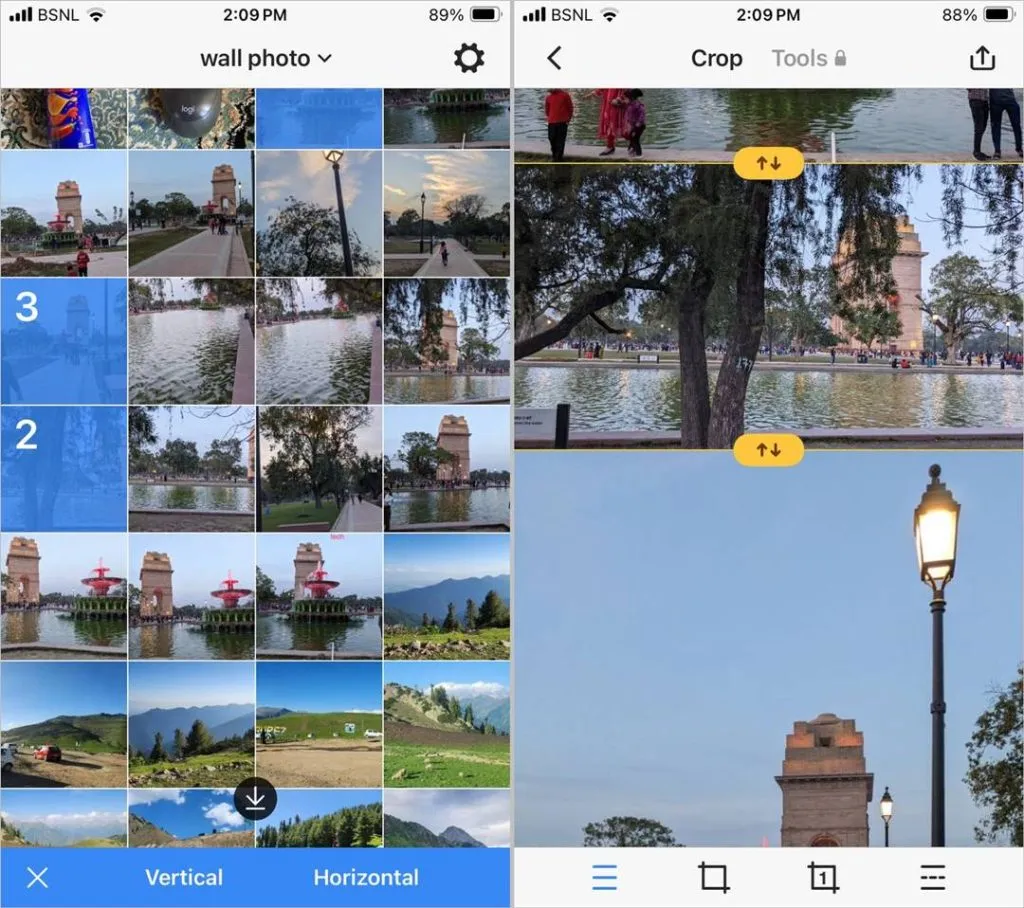
Professionisti:
- Offre la possibilità di creare immagini lunghe o scorrevoli
- È possibile selezionare fino a 300 immagini
- Nessuna pubblicità o accesso richiesto
Contro:
- Non adatto per realizzare collage
Se stai cercando un modo per combinare le immagini su un iPhone senza installare app di terze parti, abbiamo una soluzione anche per questo. Puoi combinare foto su iPhone utilizzando le scorciatoie. Ecco i passaggi:
1. Installa e apri l’app Scorciatoie Apple sul tuo iPhone. Nella maggior parte dei casi, questa app sarà preinstallata sul tuo iPhone.
2. Tocca la scheda Galleria e cerca Griglia< un i=5>. Tocca l’icona + su Photo Grid dai risultati della ricerca per installare il collegamento.
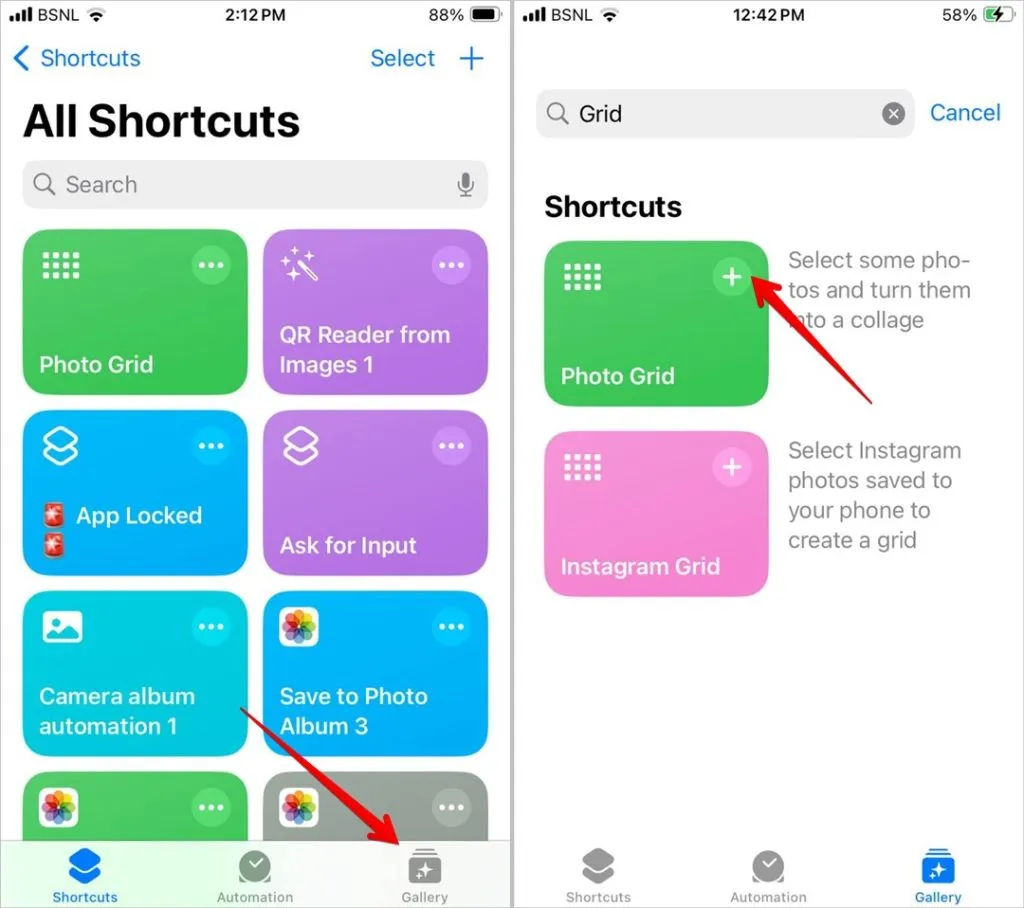
3. Ora tocca la scheda Scorciatoie in basso e seleziona la foto appena installata Scorciatoia sulla griglia per eseguirlo.
4. Si aprirà la libreria di foto. Seleziona le foto che desideri combinare e tocca Aggiungi.
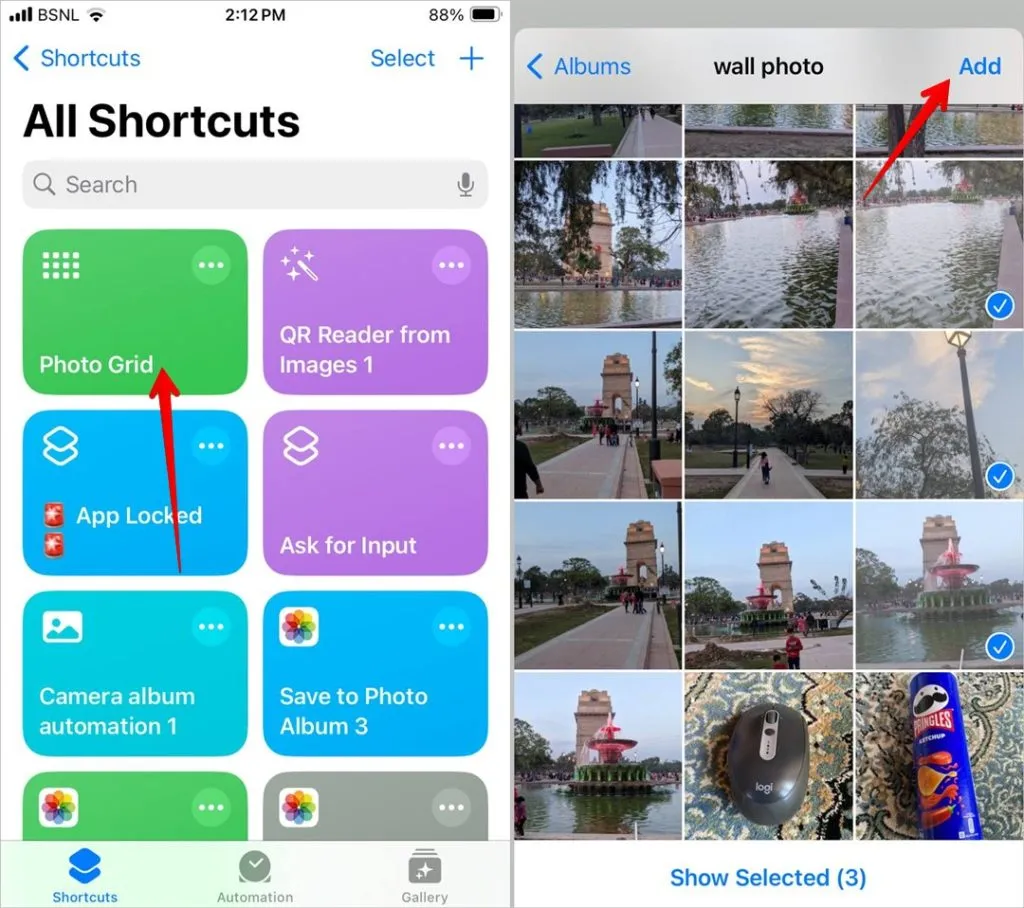
5. Attendi qualche secondo e verrà visualizzata l’immagine combinata. Tocca l’icona Condividi e seleziona Salva immagine per salvare l’immagine su il tuo iPhone.
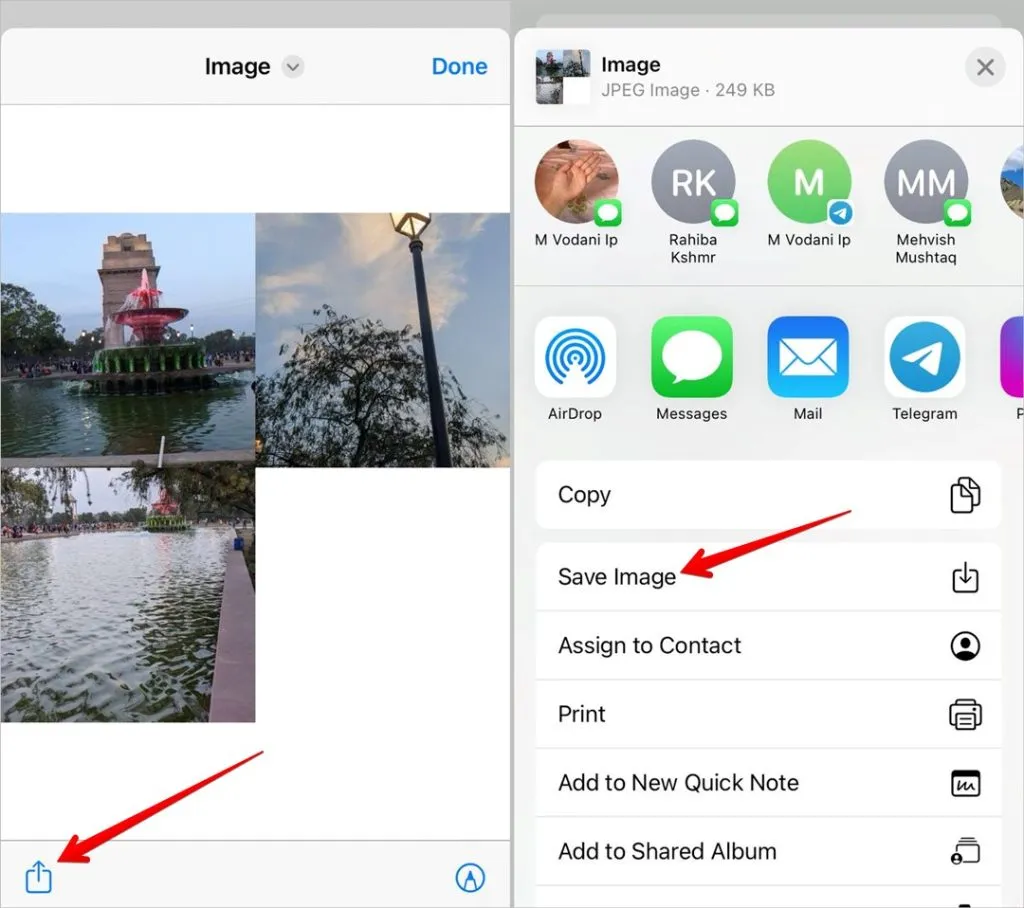
Modifica immagini su iPhone
Quelle erano le migliori app per combinare foto su iPhone gratuitamente. Inoltre, scopri qui come creare foto in bianco e nero tranne un colore. E prima di andare, scopri come disegna un su una foto su iPhone.




Lascia un commento